Os menus são um recurso comum dos sistemas operacionais, aplicativos de software e aplicativos baseados na Web.
Eles ajudam a melhorar a apresentação visual, organização e categorização dos conteúdos apresentados ao usuário; que através de uma lista de opções ou comandos, pode selecionar a função do sistema que deseja utilizar.
Os SITES MIDAS foram desenvolvidos para que seus usuários tenham o máximo de autonomia na gestão do conteúdo e publicações do site da imobiliária.
Através do Painel de Controle do Site, seus usuários podem fazer quase tudo, sem depender da interveção de terceiros.
Criação e edição de páginas no site, cadastro e edição banners, segmentação de destaques, gestão dos dados de contato divulgados no site, dentre muitos outros.
E, neste artigo, apresentamos a visão geral do MENU do PAINEL DE CONTROLE DO SITE.
Para fazer login no Painel de Controle do Site, utilize o endereço: https://painel.sitemidas.com.br
Se você ainda não sabe como fazer login no Painel de Controle do Site, clique AQUI
Após fazer login e acessar o Painel de Controle do Site, o MENU com as funcionalidades de controle do site, estará diponível do lado esquerdo da sua tela, conforme indicação da imagem abaixo:
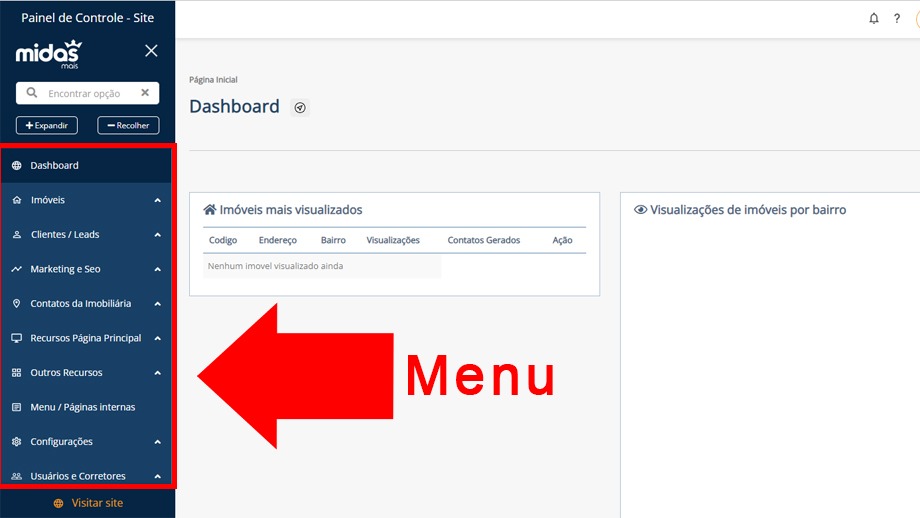
Além da listagem de funcionalidades, o MENU possui outros recursos que o facilitarão o uso, veja:
1- PESQUISA DE FUNCIONALIDADES DO SITE
O MENU do Painel possui a opção de pesquisa.
Encontrar a funcionalidade que deseja usar é simples e rápido.
Digite o nome do recurso/ funcionalidade no campo de pesquisa e selecione a opção de procura 😉
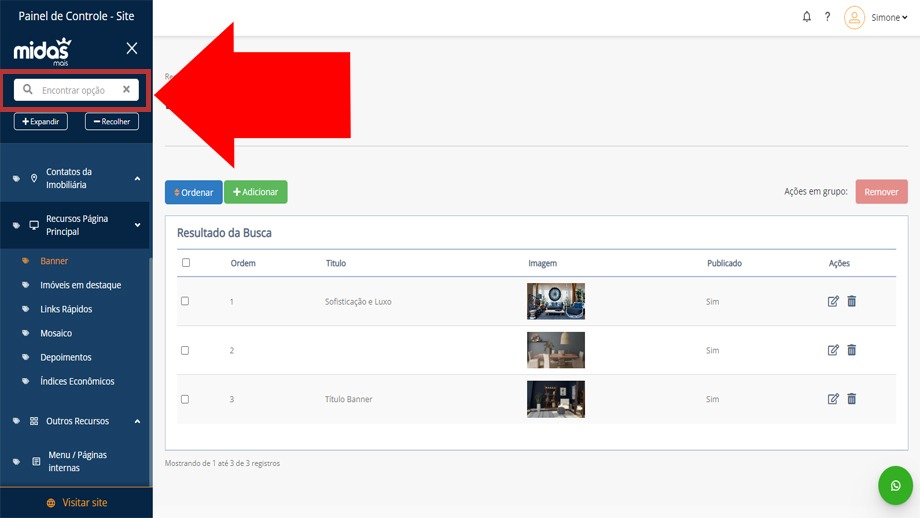
2- EXPANDIR E RECOLHER:
O MENU é dividido por Categorias Principais e em cada uma delas, os recursos/ funcionalidades estão distribuídos.
Por padrão, o MENU é apresentado recolhido e apenas as Categorias Principais ficam visíveis.
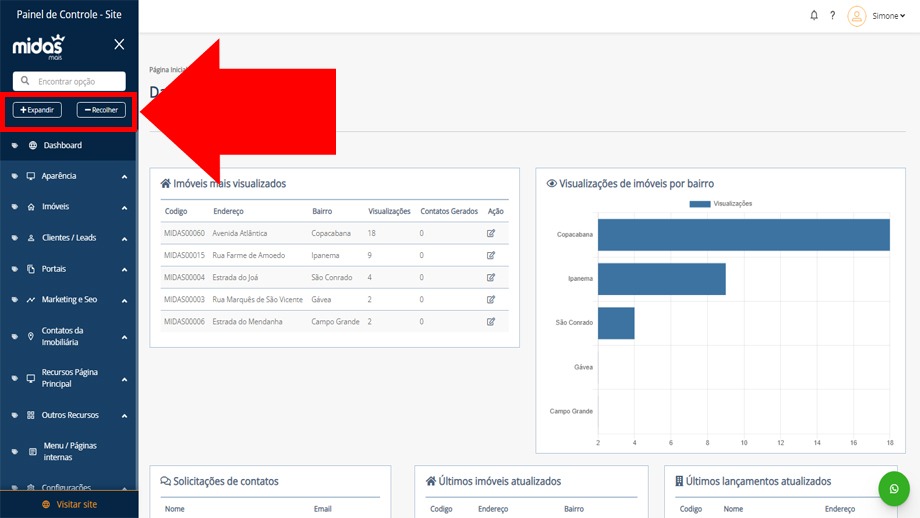
Através do botão EXPANDIR todos os subitens das Categorias principais serão exibidos. Nesta opção, você tem a visão completa de todos os recursos/funcionalidades.
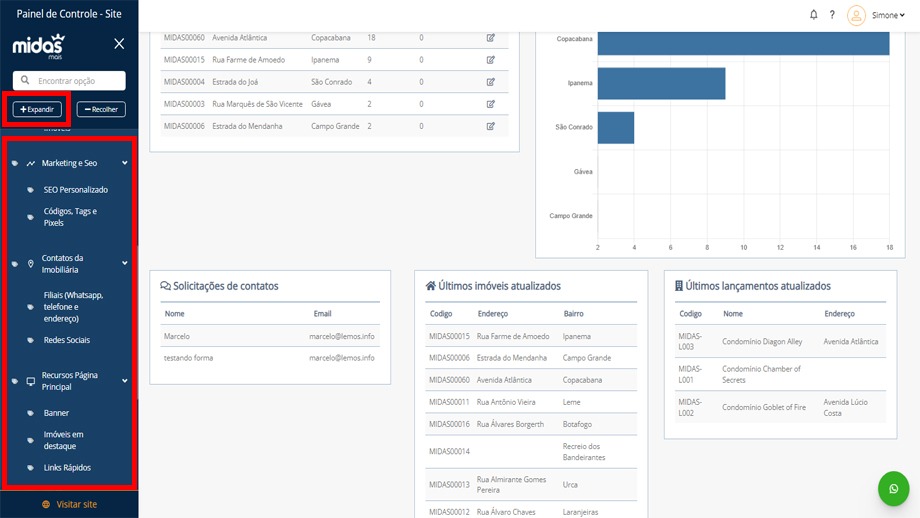
3- FECHAR O MENU
Quando estiver usando as ferramentas poderá fechar o menu para melhor aproveitamento da tela.
Use o X para fechar o Menu.
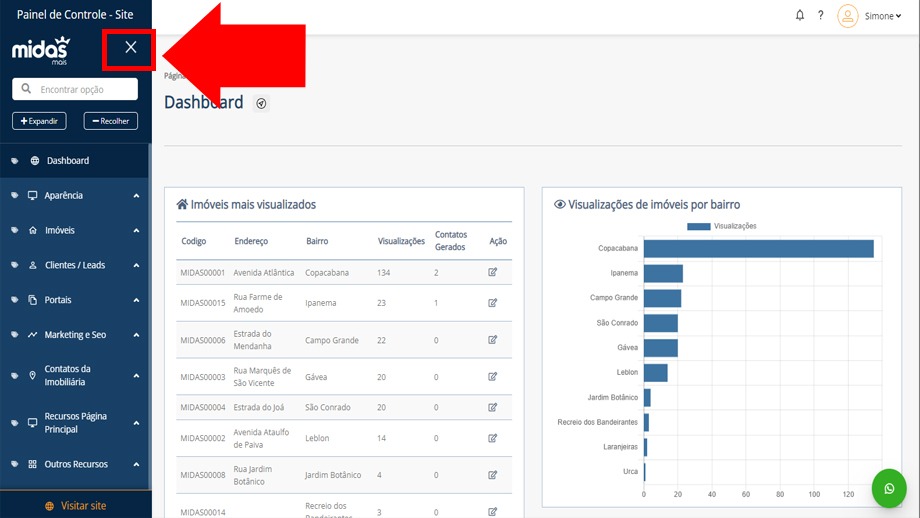
Para abrir novamente o menu, clique no menu sanduíche, cuja representação é ![]()
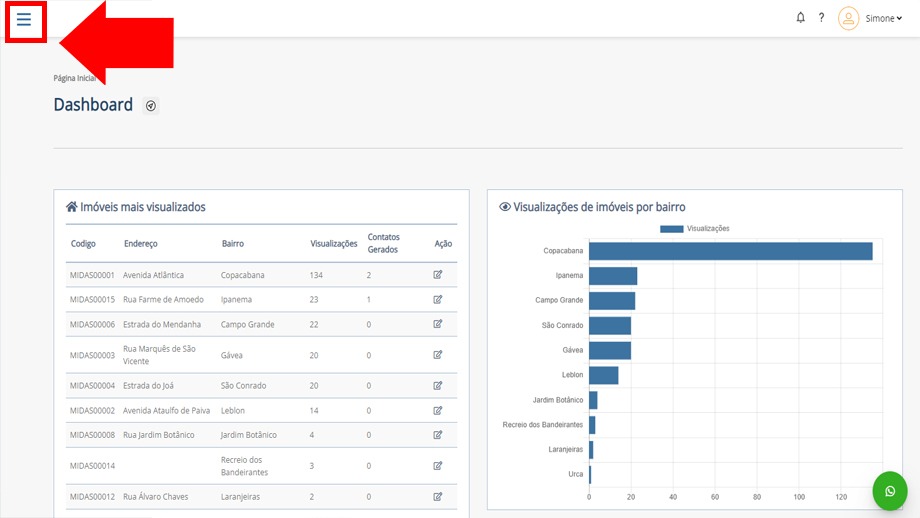
Todos os documentos de ajuda estão sendo atualizados.
Caso encontre algum tutorial que possua orientação indicando o menu antigo, pule primeiros passos (que mostram o menu antigo) e siga nos passos seguintes. As instruções continuam válidas 😉
Visão geral do MENU:
- DASHBOARD
- IMÓVEIS:
- AVULSOS (exclusivo para quem possui apenas o site contratado)
- CONDOMÍNIOS (exclusivo para quem possui apenas o site contratado)
- INTEGRAÇÃO CRM MIDAS (exclusivo para quem possui o CRM e Site contratados)
- CLIENTES/ LEADS:
- CADASTRO DE CLIENTES (exclusivo para quem possui apenas o site contratado)
- LEADS VINDOS DO SITE
- NEWSLETTER
- PORTAIS:
- SELEÇÃO DE PORTAIS (exclusivo para quem possui apenas o site contratado)
- CARGA – SELEÇÃO DE IMÓVEIS (exclusivo para quem possui apenas o site contratado)
- MARKETING E SEO:
- CONTATOS DA IMOBILIÁRIA
- FILIAIS (WHATSAPP, TELEFONE E ENDEREÇO)
- REDES SOCIAIS
- RECURSOS PÁGINA PRINCIPAL
- OUTROS RECURSOS
- MENU/ PÁGINAS INTERNAS
- CONFIGURAÇÕES
- PARÂMETROS DO SITE
- REGRAS FORMULÁRIOS DO SITE
- REGRAS DE FUNCIONAMENTO DO WHATSAPP
- SEGURANÇA
- USUÁRIOS E CORRETORES
- EMAILS
- LOGS
Antes de ir, por favor, indique se este conteúdo foi útil para você.
Seu voto é muito importante, pois, através dele, podemos tornar esta documentação cada vez melhor!
Obrigado por nos ajudar =)
